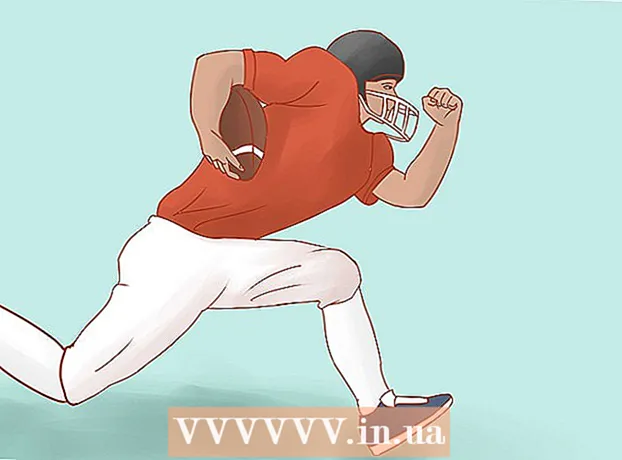Autora:
Ellen Moore
Data De La Creació:
13 Gener 2021
Data D’Actualització:
29 Juny 2024

Content
Amb un ordinador prou potent, podeu jugar a Wii i Gamecube amb l’emulador Dolphin. Aquesta és una manera fantàstica de jugar a jocs quan no teniu Wii, sobretot perquè els jocs tenen un aspecte molt millor que a les consoles i podeu jugar fins a 1080p (fins a 1440p).
Passos
 1 Assegureu-vos que l’ordinador sigui prou potent per executar l’emulador. Els requisits recomanats per a Dolphin són un processador de doble nucli de 3GHz o superior i una targeta gràfica que admeti les últimes versions de DirectX o OpenGL. Les targetes de vídeo recomanades són d'ATI o NVIDIA. No es recomana gràfics integrats (com ara gràfics de la sèrie Intel HD). Si teniu un processador bastant potent, però una targeta gràfica integrada, encara podeu obtenir una velocitat d’emulador decent si feu la configuració (vegeu més avall). També es recomana utilitzar un processador de 64 bits amb un sistema operatiu de 64 bits, ja que poden dirigir més memòria al procés i realitzar càlculs molt més ràpidament. Utilitzeu el sistema operatiu Windows sempre que sigui possible, perquè l’emulador funciona més ràpidament a DirectX que a OpenGL.
1 Assegureu-vos que l’ordinador sigui prou potent per executar l’emulador. Els requisits recomanats per a Dolphin són un processador de doble nucli de 3GHz o superior i una targeta gràfica que admeti les últimes versions de DirectX o OpenGL. Les targetes de vídeo recomanades són d'ATI o NVIDIA. No es recomana gràfics integrats (com ara gràfics de la sèrie Intel HD). Si teniu un processador bastant potent, però una targeta gràfica integrada, encara podeu obtenir una velocitat d’emulador decent si feu la configuració (vegeu més avall). També es recomana utilitzar un processador de 64 bits amb un sistema operatiu de 64 bits, ja que poden dirigir més memòria al procés i realitzar càlculs molt més ràpidament. Utilitzeu el sistema operatiu Windows sempre que sigui possible, perquè l’emulador funciona més ràpidament a DirectX que a OpenGL.  2Instal·leu Homebrew a Wii, seguint les instruccions d’aquest article
2Instal·leu Homebrew a Wii, seguint les instruccions d’aquest article 3 Cerqueu una targeta SD o una memòria USB prou gran com per contenir un disc Wii o Gamecube. Els discos Wii són de 4,7 GB, els discos Wii dobles (per exemple, per a Super Smash Bros. Brawl) són de 7,9 GB i els discs Gamecube són de 1,4 GB. El vostre dispositiu haurà de tenir el format de FAT32 o NTFS.
3 Cerqueu una targeta SD o una memòria USB prou gran com per contenir un disc Wii o Gamecube. Els discos Wii són de 4,7 GB, els discos Wii dobles (per exemple, per a Super Smash Bros. Brawl) són de 7,9 GB i els discs Gamecube són de 1,4 GB. El vostre dispositiu haurà de tenir el format de FAT32 o NTFS.  4 Descarregueu CleanRip seguint aquest enllaç http://cleanrip.googlecode.com/files/CleanRip-v1.0.5.zip. Necessitareu aquest programa per fer una còpia del disc Wii o Gamecube, que reproduireu a l’emulador Dolphin. Extraieu els fitxers de l'arxiu i copieu la carpeta d'aplicacions a la vostra targeta SD o memòria USB.
4 Descarregueu CleanRip seguint aquest enllaç http://cleanrip.googlecode.com/files/CleanRip-v1.0.5.zip. Necessitareu aquest programa per fer una còpia del disc Wii o Gamecube, que reproduireu a l’emulador Dolphin. Extraieu els fitxers de l'arxiu i copieu la carpeta d'aplicacions a la vostra targeta SD o memòria USB.  5 Inseriu la targeta SD o la memòria USB a la consola Wii. Inicieu el canal Homebrew. Veureu el programa CleanRip a la llista d’opcions. Seleccioneu-lo i feu clic a Inicia.
5 Inseriu la targeta SD o la memòria USB a la consola Wii. Inicieu el canal Homebrew. Veureu el programa CleanRip a la llista d’opcions. Seleccioneu-lo i feu clic a Inicia.  6 Després d'una exempció de responsabilitat per escrit, el programa us preguntarà si voleu gravar el disc del joc en una memòria USB o targeta SD. Seleccioneu el dispositiu al qual voleu gravar el disc del joc. A continuació, indiqueu si el vostre dispositiu ha estat formatat per a FAT32 o NTFS. Premeu el botó A per continuar.
6 Després d'una exempció de responsabilitat per escrit, el programa us preguntarà si voleu gravar el disc del joc en una memòria USB o targeta SD. Seleccioneu el dispositiu al qual voleu gravar el disc del joc. A continuació, indiqueu si el vostre dispositiu ha estat formatat per a FAT32 o NTFS. Premeu el botó A per continuar.  7 Quan el programa us demani que baixeu els fitxers DAT de Redump.org, seleccioneu "No". Podeu descarregar-los si voleu, però són opcionals i només funcionaran si teniu connexió a Internet.
7 Quan el programa us demani que baixeu els fitxers DAT de Redump.org, seleccioneu "No". Podeu descarregar-los si voleu, però són opcionals i només funcionaran si teniu connexió a Internet.  8 CleanRip us demanarà que inseriu un disc Gamecube / Wii. Si encara no l’heu inserit, feu-ho. Després d’inserir el disc, premeu el botó A per continuar.
8 CleanRip us demanarà que inseriu un disc Gamecube / Wii. Si encara no l’heu inserit, feu-ho. Després d’inserir el disc, premeu el botó A per continuar.  9 Trieu la mida que vulgueu. Quan restabliu el disc del joc, el programa el dividirà en diversos trossos més petits. Trieu entre 1 GB, 2 GB, 3 GB o capacitat completa. Tingueu en compte que només podeu seleccionar el volum complet si la vostra targeta SD o unitat flaix està formatada per a NTFS, ja que FAT32 té un límit de mida de fitxer de fins a 4 GB. Trieu també si el disc és de capa simple o doble capa i si voleu que el programa us recordi un dispositiu nou cada vegada que acabi de processar una peça. L'únic disc de doble capa conegut a la Wii és Super Smash Bros. Baralla.
9 Trieu la mida que vulgueu. Quan restabliu el disc del joc, el programa el dividirà en diversos trossos més petits. Trieu entre 1 GB, 2 GB, 3 GB o capacitat completa. Tingueu en compte que només podeu seleccionar el volum complet si la vostra targeta SD o unitat flaix està formatada per a NTFS, ja que FAT32 té un límit de mida de fitxer de fins a 4 GB. Trieu també si el disc és de capa simple o doble capa i si voleu que el programa us recordi un dispositiu nou cada vegada que acabi de processar una peça. L'únic disc de doble capa conegut a la Wii és Super Smash Bros. Baralla.  10 Espereu a que el joc acabi de gravar. Quan el joc està gravat, premeu el botó B per sortir de CleanRip i tornar al canal Homebrew. Traieu la targeta SD o la memòria USB.
10 Espereu a que el joc acabi de gravar. Quan el joc està gravat, premeu el botó B per sortir de CleanRip i tornar al canal Homebrew. Traieu la targeta SD o la memòria USB.  11 Introduïu la targeta SD o la unitat flash USB a l'ordinador. Ara heu d’ajuntar totes les peces del disc per crear un disc complet que llegirà l’emulador Dolphin. Si heu creat un disc complet de seguida, podeu ometre aquest pas. Copieu totes les peces del disc al vostre disc dur. A continuació, obriu el símbol del sistema (si teniu Windows) o Terminal (si sou usuari de Mac o Linux). Utilitzeu el disc per arribar a on heu copiat les peces. Després, seguiu aquestes ordres per connectar totes les peces. Per a Windows: copieu / b title_id> .part *. Iso game_title> .iso. Per a Mac o Linux: cat title_id> .part *. Iso> game_title> .iso.
11 Introduïu la targeta SD o la unitat flash USB a l'ordinador. Ara heu d’ajuntar totes les peces del disc per crear un disc complet que llegirà l’emulador Dolphin. Si heu creat un disc complet de seguida, podeu ometre aquest pas. Copieu totes les peces del disc al vostre disc dur. A continuació, obriu el símbol del sistema (si teniu Windows) o Terminal (si sou usuari de Mac o Linux). Utilitzeu el disc per arribar a on heu copiat les peces. Després, seguiu aquestes ordres per connectar totes les peces. Per a Windows: copieu / b title_id> .part *. Iso game_title> .iso. Per a Mac o Linux: cat title_id> .part *. Iso> game_title> .iso.  12 Descarregueu l'emulador Dolphin. Es pot descarregar des d’aquest enllaç: https://dolphin-emu.org/download/.
12 Descarregueu l'emulador Dolphin. Es pot descarregar des d’aquest enllaç: https://dolphin-emu.org/download/.  13 Inicieu l'emulador. Aneu a Configuració -> Carpetes i afegiu la carpeta on es troba el fitxer ISO. Feu clic a "Actualitza" i apareixerà el fitxer ISO. Ara ja esteu a punt de jugar. Només queda configurar el comandament a distància Wii.
13 Inicieu l'emulador. Aneu a Configuració -> Carpetes i afegiu la carpeta on es troba el fitxer ISO. Feu clic a "Actualitza" i apareixerà el fitxer ISO. Ara ja esteu a punt de jugar. Només queda configurar el comandament a distància Wii.  14 Feu clic a Wiimote a l'extrem superior dret de la pantalla. Aquí és on podeu configurar el comandament a distància Wii. Si voleu controlar els vostres jocs amb el teclat, seleccioneu Emulat Wiimote i feu clic a Configuració per triar quines tecles funcionaran com a tecles al comandament Wii. Si voleu utilitzar el comandament Wii Remote per controlar l’emulador, seleccioneu Real Wiimote. A continuació, connecteu el control remot Wii a l'ordinador mitjançant Bluetooth. A continuació, seleccioneu "Connecta". Després, feu clic a "Actualitza". La pantalla del comandament a distància Wii us mostrarà quin tipus de reproductor sou.
14 Feu clic a Wiimote a l'extrem superior dret de la pantalla. Aquí és on podeu configurar el comandament a distància Wii. Si voleu controlar els vostres jocs amb el teclat, seleccioneu Emulat Wiimote i feu clic a Configuració per triar quines tecles funcionaran com a tecles al comandament Wii. Si voleu utilitzar el comandament Wii Remote per controlar l’emulador, seleccioneu Real Wiimote. A continuació, connecteu el control remot Wii a l'ordinador mitjançant Bluetooth. A continuació, seleccioneu "Connecta". Després, feu clic a "Actualitza". La pantalla del comandament a distància Wii us mostrarà quin tipus de reproductor sou.  15 Comenceu el joc fent doble clic damunt. Ja podeu jugar! Si l’ordinador no és molt bo, podeu provar de canviar la configuració per desactivar algunes de les funcions que carreguen el processador i la targeta gràfica. Seguiu aquestes instruccions http://wiki.dolphin-emu.org/index.php?title=Performance_Guide.
15 Comenceu el joc fent doble clic damunt. Ja podeu jugar! Si l’ordinador no és molt bo, podeu provar de canviar la configuració per desactivar algunes de les funcions que carreguen el processador i la targeta gràfica. Seguiu aquestes instruccions http://wiki.dolphin-emu.org/index.php?title=Performance_Guide.
Consells
- El procés de connexió remota de Wii serà diferent segons si sou usuari de Windows, Mac o Linux. Al Windows, aneu a Bluetooth a l'àrea de notificació i seleccioneu Afegeix dispositiu. Premeu els botons 1 i 2 fins que aparegui Nintendo RVL-CNT 01. Seleccioneu el dispositiu i feu clic a "Connecta sense clau". A continuació, seguiu les instruccions anteriors. En Mac o Linux, primer us haureu de connectar mitjançant Bluetooth prement el botó Sincronització de la tapa de la bateria. Desconnecteu-lo i torneu a connectar-lo a l'emulador.
- Si l’ordinador no té Bluetooth integrat, podeu comprar un dongle USB Bluetooth. Cerqueu-lo a Amazon o a una altra botiga en línia.
- Al Windows, podeu obrir un indicador d'ordres a la carpeta on es troben les peces del disc mantenint premuda la tecla Maj i fent clic amb el botó dret a la carpeta i, a continuació, seleccioneu "Obre la finestra d'ordres".